Aggiunta di un nuovo utente di Windows 11
-Accedi come amministratore in Windows 11 perché solo un amministratore ha i privilegi per aggiungere ed eliminare account.
-Fare clic con il pulsante destro del mouse su Questo PC e selezionare Gestisci .
-Espandi Utenti e gruppi locali , fai clic con il pulsante destro del mouse su Utenti e seleziona Nuovo utente .
-Ora devi inserire il nome utente e la password e premere il pulsante Crea alla fine.
Noterai che per impostazione predefinita, c’è un segno di spunta sull’Utente che deve cambiare la password al prossimo accesso . Ciò significa che stai dando all’utente la possibilità di selezionare la sua password. Puoi anche deselezionare quella casella e selezionare l’Utente non può cambiare la password se vuoi mantenere il pieno controllo su quell’account. Come puoi vedere, non è così complicato aggiungere un altro account utente in Windows 11 se esegui i passaggi precedenti.
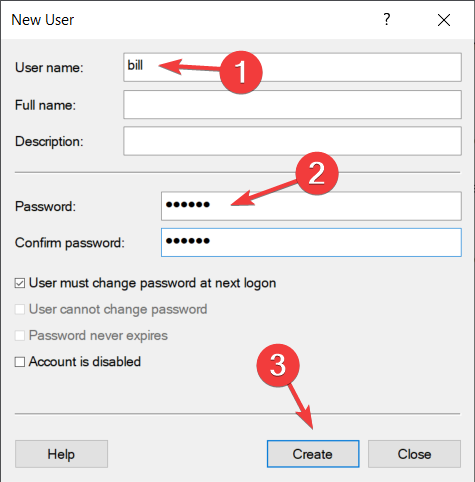
Dopo aver modificato l’utente e il nuovo utente effettua l’accesso, passerà attraverso le impostazioni di personalizzazione e verrà creato il suo profilo.
Ora, con il passaggio successivo, ti mostreremo come eliminare un account utente da Windows 11 e utilizzeremo esattamente l’account che abbiamo creato a tale scopo.
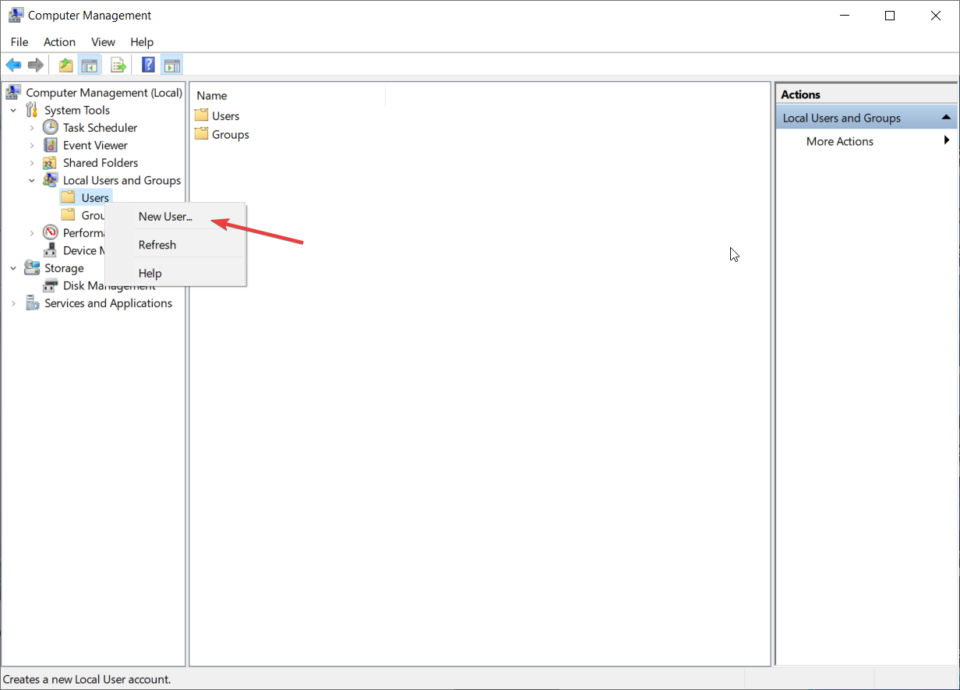
Eliminazione di un account utente in Windows 11
-Accedi come amministratore in Windows 11.
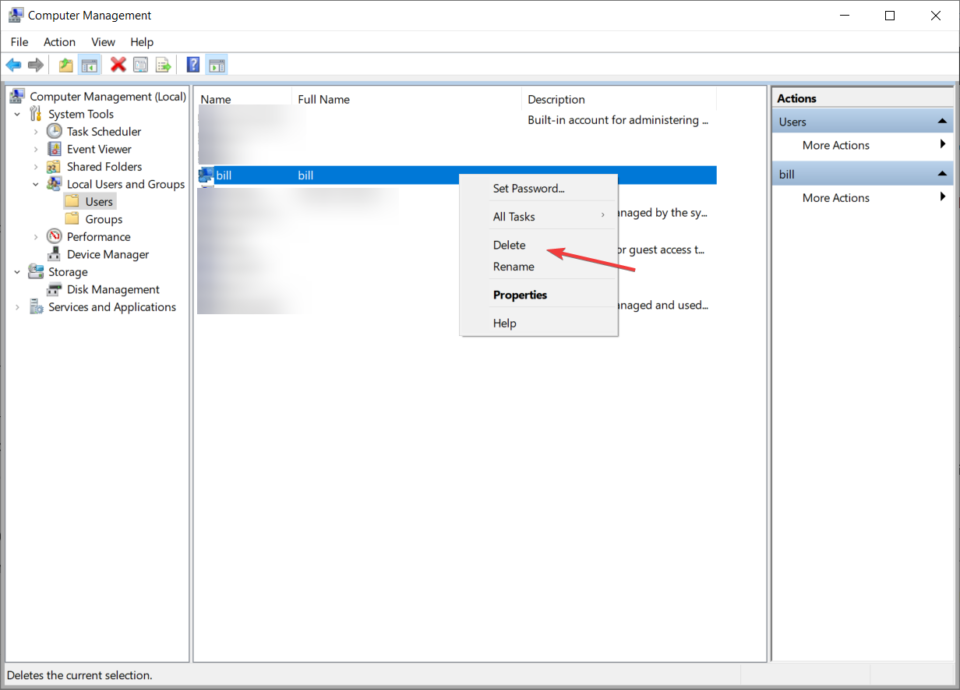
-Fare clic con il pulsante destro del mouse su Questo PC e selezionare —-Gestisci, proprio come abbiamo fatto quando abbiamo creato l’account per avviare le opzioni di Gestione computer .
-Espandi Utenti e gruppi locali e seleziona Utenti .
-Fare clic con il pulsante destro del mouse sull’utente che si desidera eliminare e selezionare Elimina dal menu.
-Conferma l’eliminazione facendo clic su Sì nella finestra di dialogo successiva.
-Chiudi la finestra Gestione computer .
-Clicca su questo PC e fare doppio click sul drive C: .
-Ora fai doppio clic sulla cartella Utenti .
-Fare clic con il pulsante destro del mouse sulla cartella dell’account utente che si desidera eliminare, nel nostro caso fattura, e selezionare Elimina dall’elenco.
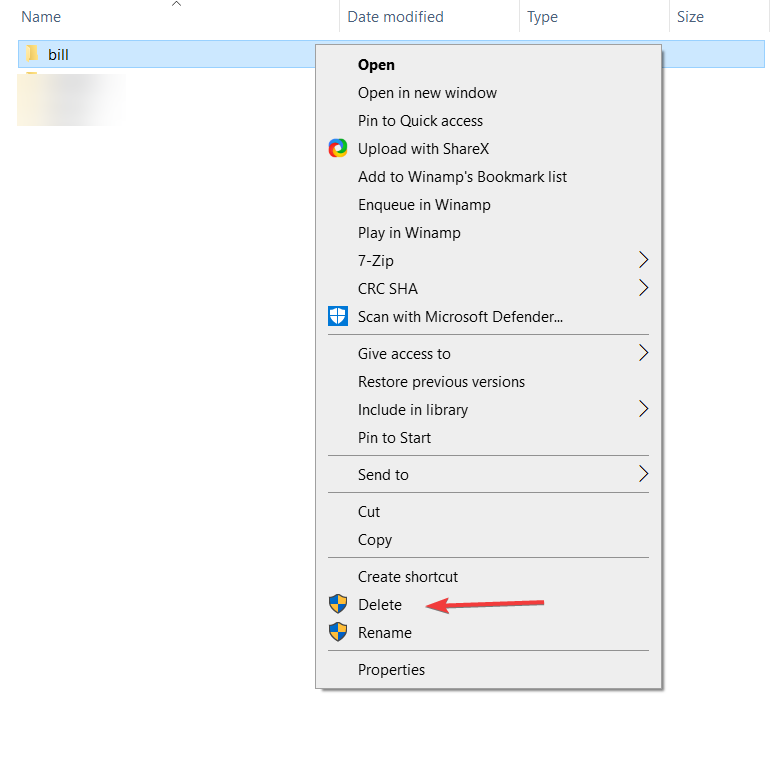
È importante sapere che non è sufficiente eliminare l’account di un utente dalla console Gestione computer, è necessario eliminare anche la cartella del profilo dell’utente.
Potrai anche liberare molto spazio nel processo. La procedura è abbastanza semplice: seguire i passaggi precedenti per eseguirla rapidamente.
La procedura di aggiunta ed eliminazione di un account utente non è cambiata in Windows 11 e speriamo che la nostra guida abbia chiarito come farlo.
Se vuoi personalizzare la tua esperienza, puoi anche consultare la nostra guida su come cambiare password e nome utente in Windows 11 .
Sei riuscito a creare ed eliminare l’account utente? Se hai bisogno di maggiori informazioni, non esitare a lasciare una nota nella sezione commenti qui sotto.
